As 8 principais maneiras de corrigir a localização ao vivo do WhatsApp não atualizando no Android e iPhone
Miscelânea / / April 06, 2023
Com o recurso Live Location do WhatsApp, você pode compartilhar sua localização em tempo real com amigos e familiares em um horário específico. Esteja você dando a alguém um ETA ou deseja que eles saibam seu paradeiro por motivos de segurança, o recurso de localização ao vivo pode ser útil em muitas situações. Mas e se o recurso de localização ao vivo do WhatsApp parar de funcionar repentinamente no seu Android ou iPhone?

Se o WhatsApp estiver falhando Para atualizar sua localização ao vivo conforme você se move, este guia contém algumas dicas de solução de problemas que ajudarão você a resolver o problema rapidamente. Então, vamos conferir.
1. Não remova o WhatsApp do menu de aplicativos recentes
Se você frequentemente limpa os aplicativos do menu Aplicativos recentes, pode acabar fechando o WhatsApp inadvertidamente. Isso evita que o WhatsApp funcione em segundo plano e atualize sua localização ao vivo. Assim, você evita limpar o cartão do WhatsApp do alternador de aplicativos.

Algumas capas do Android, como One UI, MIUI e outras, permitem que você bloqueie aplicativos no menu Aplicativos recentes. Se o seu telefone tiver esse recurso, pressione e segure o cartão WhatsApp e selecione Manter aberto. Isso evitará que você remova acidentalmente o cartão WhatsApp do alternador de aplicativos.

2. Reinicie os serviços de localização
Temporário problemas com os serviços de localização do seu telefone pode impedir que o WhatsApp rastreie sua localização. Na maioria das vezes, você pode resolver esses problemas desativando e reativando os serviços de localização em seu telefone. Veja como fazer isso.
Android
Passo 1: Abra o aplicativo Configurações no seu telefone e role para baixo para tocar em Localização.

Passo 2: Desative a alternância Localização, aguarde alguns segundos e ative-a novamente.

Iphone
Passo 1: Abra o aplicativo Configurações no seu iPhone. Role para baixo para tocar em Privacidade e selecione Serviços de localização no menu a seguir.


Passo 2: Desative a chave ao lado de Serviços de localização. Ative-o novamente após alguns segundos.

3. Verifique as permissões de localização do WhatsApp
Em seguida, você precisa garantir que o WhatsApp tenha a permissão necessária para rastrear sua localização o tempo todo. Caso contrário, o aplicativo parará de atualizar sua localização ao vivo quando você alternar para outro aplicativo. Aqui está o que você pode fazer para evitar isso.
Android
Passo 1: Pressione e segure o ícone do WhatsApp e toque no ícone 'i' no menu resultante.

Passo 2: Vá para Permissões e selecione Localização no menu a seguir.
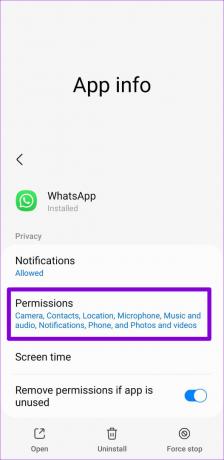

Etapa 3: Selecione "Permitir apenas durante o uso do aplicativo" e ative a opção "Usar localização precisa".
Observação: A opção de localização precisa aparecerá apenas se o seu telefone executar o Android 12 ou superior.

Iphone
Passo 1: Abra o aplicativo Configurações no seu iPhone e role para baixo até WhatsApp e toque nele.

Passo 2: Toque em Localização e defina Permitir acesso à localização como Sempre. Além disso, ative a alternância ao lado de Localização precisa, se ainda não estiver.


4. Desativar economia de bateria ou modo de baixo consumo
A ativação do modo de economia de bateria força o telefone a pausar ou encerrar algumas atividades de aplicativos em segundo plano para reduzir o consumo de energia. Como resultado, o WhatsApp pode parar de atualizar sua localização ao vivo. Você pode desativar o modo de economia de bateria no Android ou o modo de baixo consumo de energia no seu iPhone para ver se isso ajuda.
Android
Passo 1: Abra o aplicativo Configurações e role para baixo para tocar em Cuidados com a bateria e o dispositivo.

Passo 2: Vá para Bateria e desative a opção Economia de energia.


Iphone
Passo 1: Abra o menu Configurações e role para baixo para tocar em Bateria.

Passo 2: Desative o modo de baixo consumo de energia.

5. Ativar atualização de aplicativos em segundo plano para WhatsApp (iPhone)
Atualização do aplicativo em segundo plano é um recurso útil no iOS que permite que os aplicativos atualizem seu conteúdo mesmo quando você não os estiver usando. Se você desativou a atualização do aplicativo em segundo plano para o WhatsApp, o aplicativo pode parar de enviar notificações ou atualizar sua localização ao vivo.
Para ativar a atualização do aplicativo em segundo plano para o WhatsApp, abra o aplicativo Configurações e role para baixo para tocar no WhatsApp. Em seguida, ative a opção 'Atualização do aplicativo em segundo plano'.


6. Permitir que o WhatsApp use dados em segundo plano (Android)
O WhatsApp pode não atualizar sua localização ao vivo se você restringiu o aplicativo de usar dados móveis em segundo plano. Para mudar isso, pressione e segure o ícone do WhatsApp e toque no ícone de informações no menu que se abre. Vá para Dados móveis e ative 'Permitir uso de dados em segundo plano' no menu a seguir.


7. Verifique as configurações de data e hora
O WhatsApp ou qualquer outro aplicativo pode ter problemas para detectar sua localização se o telefone estiver com a data ou hora errada. Você pode configurar seu telefone para usar a data e hora fornecidas pela rede para evitar discrepâncias.
Android
Passo 1: Abra o aplicativo Configurações no seu telefone e role para baixo para tocar em Gerenciamento geral.

Passo 2: Toque em Data e hora e ative a chave ao lado de "Data e hora automáticas".


Iphone
Passo 1: Inicie o aplicativo Configurações no seu iPhone e role para baixo para tocar em Geral.
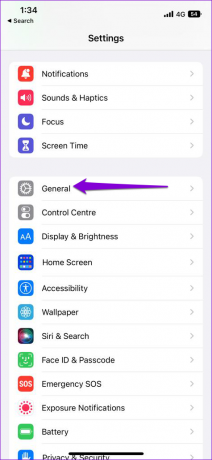
Passo 2: Toque em Data e hora e ative o botão ao lado de Definir automaticamente.

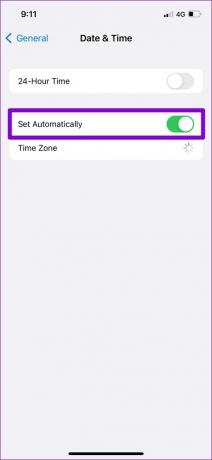
8. Atualizar WhatsApp
Uma versão desatualizada do aplicativo também pode causar problemas de desempenho, especialmente se você não o atualiza há muito tempo. Portanto, se nada mais funcionar, atualize o WhatsApp da Play Store ou da App Store e veja se a versão mais recente corrige o problema.
WhatsApp para Android
WhatsApp para iPhone
Precisão Garantida
O recurso de localização ao vivo do WhatsApp tem muitos casos de uso. Felizmente, uma das soluções listadas acima resolveu todos os problemas e o WhatsApp pode rastrear seus movimentos novamente. Caso contrário, você sempre pode usar o Google Maps ou o aplicativo Find My no seu iPhone para compartilhe sua localização ao vivo com outras pessoas.
Última atualização em 15 de novembro de 2022
O artigo acima pode conter links de afiliados que ajudam a apoiar a Guiding Tech. No entanto, isso não afeta nossa integridade editorial. O conteúdo permanece imparcial e autêntico.
Escrito por
Pankil Shah
Pankil é um Engenheiro Civil de profissão que iniciou sua jornada como redator na EOTO.tech. Recentemente, ele ingressou na Guiding Tech como redator freelance para cobrir instruções, explicações, guias de compra, dicas e truques para Android, iOS, Windows e Web.



